Aktualisiert January 2026 : Beenden Sie diese Fehlermeldungen und beschleunigen Sie Ihr Computersystem mit unserem Optimierungstool. Laden Sie es über diesen Link hier herunter.
- Laden Sie das Reparaturprogramm hier herunter und installieren Sie es.
- Lassen Sie es Ihren Computer scannen.
- Das Tool wird dann Ihren Computer reparieren.
Microsoft hat Microsoft Edge für Android und iOS gestartet. Wenn Sie diesen Browser heruntergeladen haben und herausfinden möchten, was Sie damit machen können, finden Sie hier einige Tipps und Tricks, die Android- und iOS-Benutzern helfen, das Beste aus diesem Browser herauszuholen.
Tipps & Tricks für Android & iOS
Wir empfehlen die Verwendung dieses Tools bei verschiedenen PC-Problemen.
Dieses Tool behebt häufige Computerfehler, schützt Sie vor Dateiverlust, Malware, Hardwareausfällen und optimiert Ihren PC für maximale Leistung. Beheben Sie PC-Probleme schnell und verhindern Sie, dass andere mit dieser Software arbeiten:
- Download dieses PC-Reparatur-Tool .
- Klicken Sie auf Scan starten, um Windows-Probleme zu finden, die PC-Probleme verursachen könnten.
- Klicken Sie auf Alle reparieren, um alle Probleme zu beheben.
1] Synchronisieren und weiter auf PC
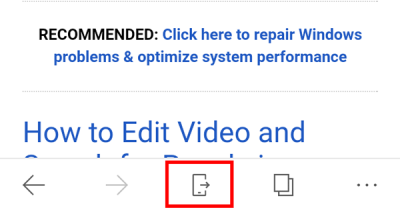
Wenn Sie Windows 10 v1709 auf Ihrem PC installiert haben, können Sie die Arbeit auf Ihrem Handy lassen und auf Ihrem PC fortsetzen. Zum Beispiel brauchen wir oft einen größeren Monitor, um eine bestimmte Webseite zu überprüfen. Anstatt diese Seite manuell zu öffnen, können Sie die URL an den Edge-Browser Ihres PCs senden. Dazu müssen Sie zunächst Ihr Handy mit dem Windows 10 PC verbinden. Außerdem müssen Sie sich mit demselben Microsoft-Konto auf beiden Geräten anmelden. Nachdem Sie all dies getan haben, können Sie die Taste drücken, um eine Webseiten-URL vom Handy zum PC zu senden.
2] Themenfarbe aktivieren
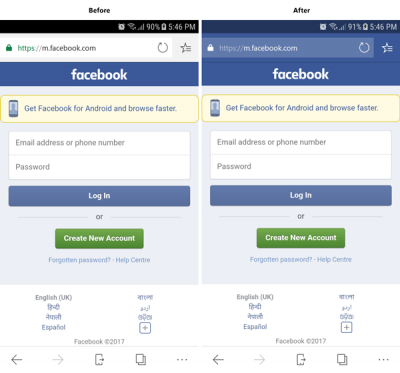
Wenn Sie ein Website-Designer sind, wissen Sie, welche Farbe das Thema ist. In einfachen Worten, Leute fügen einen Code wie diesen in das
Tag ein:Wenn Sie einen solchen Code hinzufügen, sehen die URL-Leiste und die Statusleiste anders aus. Anstatt die weiße Farbe anzuzeigen, wird die benutzerdefinierte Farbe übernommen. Bisher war es nur in Google Chrome für Android verfügbar. Aber jetzt können Sie dasselbe auch in Microsoft Edge bekommen.
Um es zu aktivieren, öffnen Sie den Microsoft Edge-Browser > tippen Sie auf die dreiteilige Schaltfläche unten rechts > wählen Sie Einstellungen > Aussehen> schalten Sie die Schaltfläche Themenfarbe ein.
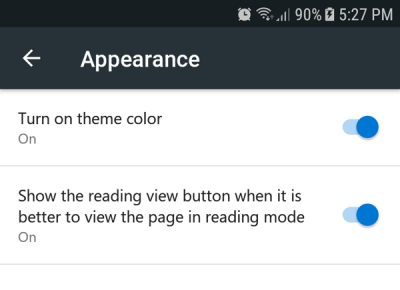
3] Standard-Suchmaschine ändern

Sie finden Bing als Standardsuchmaschine in Microsoft Edge. Wenn Sie jedoch die Standardsuchmaschine von Microsoft Edge für Android oder iOS ändern möchten, können Sie dies mit Hilfe dieser Schritte tun. Öffnen Sie Einstellungen in Microsoft Edge und gehen Sie zu Standard-Suchmaschine -Option. Sie finden einige andere Suchmaschinen wie Yahoo, Google, Ask und AOL. Sie können jeden von ihnen wählen.
4] Standortdaten löschen

Wenn Sie alle Daten wie Suchverlauf, Cookies, Cache, Autofill-Informationen über eine bestimmte Website entfernen möchten, können Sie dies ganz einfach tun. Öffnen Sie Microsoft Edge-Einstellungen > Site-Berechtigung > Alle Sites > suchen Sie die Site, die Sie löschen möchten > tippen Sie auf die Schaltfläche Löschen & Zurücksetzen . Danach müssen Sie im Popup-Menü die Option “Ja” wählen.
5] Nicht verfolgen aktivieren
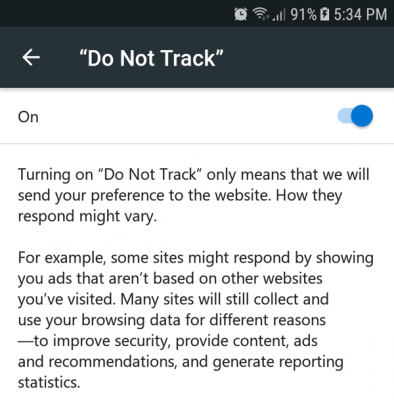
Fast jede Website verfolgt das Verhalten ihrer Benutzer, IP-Adresse, Standort, Browser, etc. durch Cookies, wenn Sie nicht verfolgt werden möchten, können Sie Nicht verfolgen in Microsoft Edge aktivieren. Öffnen Sie dazu Microsoft Edge Einstellungen > Privacy > Do Not Track > schalten Sie die Taste ein.
6] Lesemodus verwenden

Der Lesemodus hilft dem Benutzer, mehr Text in einer komfortablen Umgebung ohne Ablenkung zu lesen. Wie in Edge für Windows 10 können Sie den gleichen Lesemodus auch auf dem Handy nutzen. Um es zu verwenden, müssen Sie eine Webseite öffnen, die Sie lesen möchten und auf die Schaltfläche “Lesemodus” in der URL-Leiste klicken. Sie können auch die Farbe des Hintergrunds, die Schriftfamilie, die Textgröße usw. ändern.
Dies sind einige der grundlegenden Tipps und Tricks von Microsoft Edge für Android und iOS, die Ihnen den Einstieg erleichtern können.
EMPFOHLEN: Klicken Sie hier, um Windows-Fehler zu beheben und die Systemleistung zu optimieren
